Además de la billetera, otro objeto que puede asustar al propietario cuando se pierde repentinamente es el iPhone. El precio es realmente caro, sin mencionar la cantidad adicional de datos personales en el iPhone que pueden ser tan importantes como una tarjeta de cajero automático y una tarjeta de identificación en su billetera.
Desafortunadamente, muchas personas pierden sus teléfonos celulares porque se caen en la carretera o se dejan en algún lugar. Los casos de robo de celulares también son bastante comunes. Por esta razón, el iPhone está equipado con la función Buscar mi iPhone.
Cuando no puede encontrar su iPhone, Find My iPhone es una función que puede ayudarlo. Mientras la función esté activa, puede averiguar la ubicación del iPhone perdido.
Además, también puede bloquear el iPhone de forma remota para que no se pueda usar el iPhone. También puedes enviar mensajes a tu iPhone con la esperanza de que el ladrón o el inventor esté dispuesto a devolvértelo. Si los datos del iPhone son demasiado importantes y tiene miedo de que el ladrón rompa la contraseña, puede usar Find My iPhone para eliminar todos los datos existentes.
Cómo desactivar Buscar mi iPhone
De las diversas funciones que proporciona, Find My iPhone es una característica muy importante que cualquiera se anima a activar. Pero para algunos propietarios, la función debe desactivarse porque Apple u otros también pueden usarla para rastrear su posición.
Cuando entrega su iPhone a un centro de servicio para su reparación, a veces también se le pedirá que desactive la función Buscar mi iPhone. Si tiene la intención de vender el iPhone, primero debe desactivar esta función para no molestar al comprador. Estos son los pasos sobre cómo desactivar Find My iPhone fácilmente.
1. Ante todo abierto Ajustes en tu iPhone.
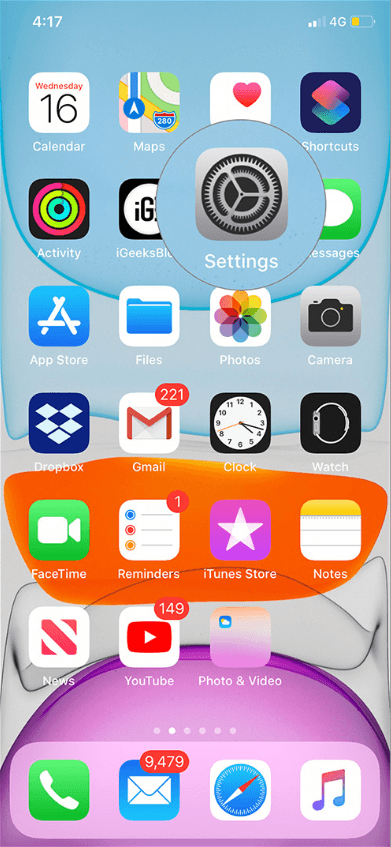
2. Después de eso, haga clic en el nombre del perfil en su iPhone.
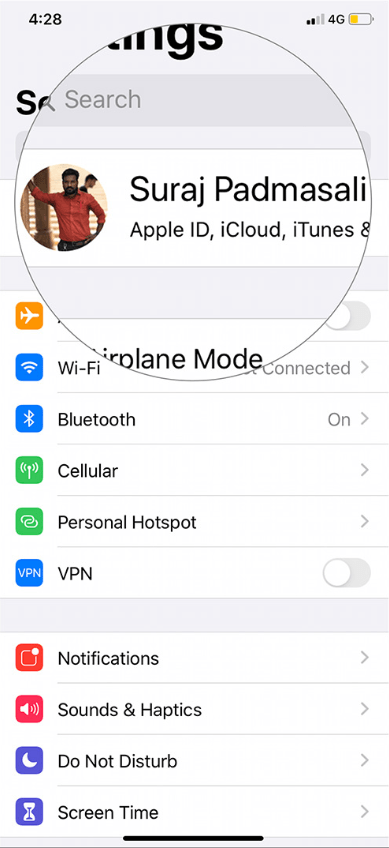
3. Después de eso, seleccione el menú Encuentrame.
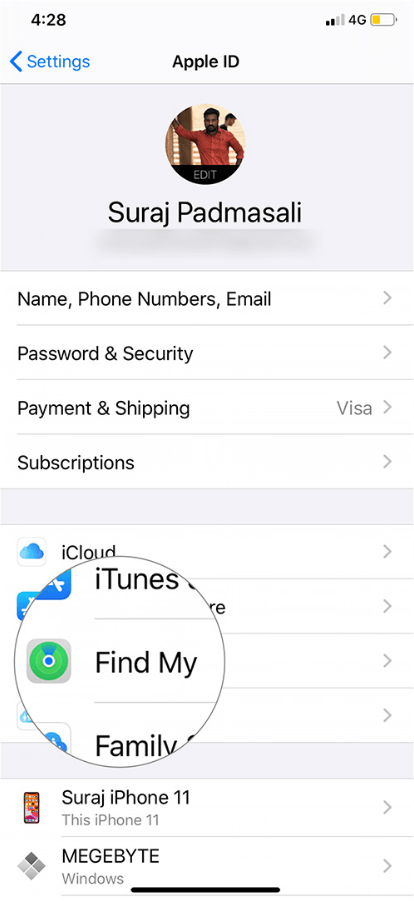
4. A continuación, seleccione Encontrar mi iphone.
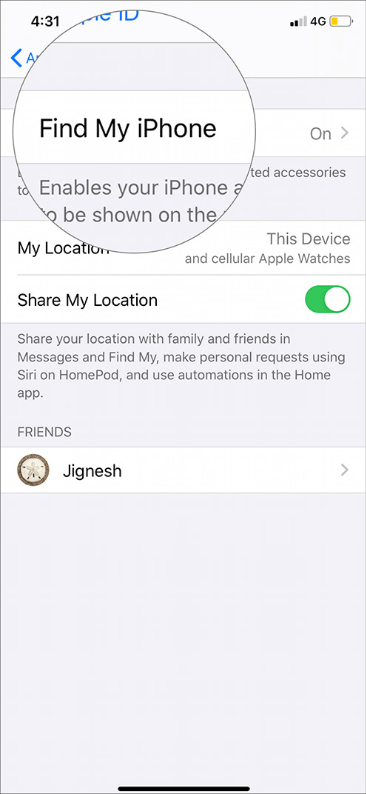
5. Luego apaga la opción Encontrar mi iphone.
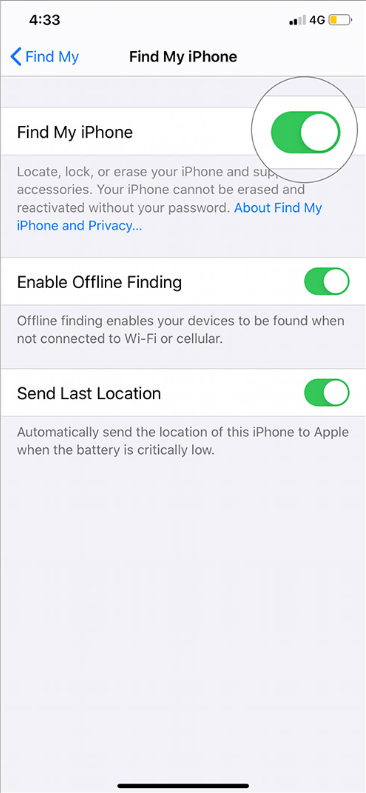
6. Después de eso, ingrese la contraseña de ID de Apple como se muestra sin flechas. Última selección Apagar.
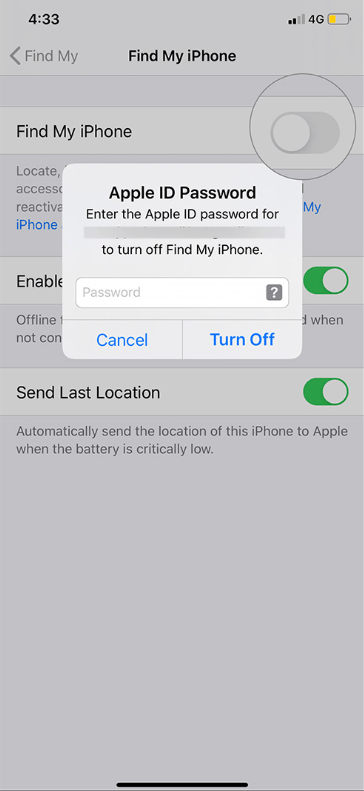
Clausura
Tutorial sobre cómo desactivar Find My iPhone fácilmente. Find My iPhone puede ayudarlo a encontrar su iPhone perdido, pero la prevención es ciertamente mejor que pasar horas o incluso días buscando un iPhone. Para evitar la pérdida de su iPhone, hay algunos consejos simples que puede seguir.
Primero, siempre vuelva a guardar su iPhone en su bolsillo o bolso después de usarlo cuando esté fuera de casa, especialmente si está en un restaurante. Hay algunas personas que están acostumbradas a poner sus teléfonos celulares sobre la mesa cuando comen y luego se olvidan de traer sus teléfonos celulares cuando salen del restaurante. Estos consejos son fáciles de seguir para cualquier persona, pero es posible que necesite algo de tiempo para acostumbrarse a ellos.
En segundo lugar, asegúrese de que el bolsillo de su pantalón sea lo suficientemente profundo para que el iPhone no se caiga cuando esté sentado. Tercero, trate de no guardar su iPhone en su bolsillo porque es más fácil robar su iPhone cuando está en un lugar lleno de gente. Sería aún mejor si eres fanático de los pantalones de montaña porque estos pantalones suelen tener bolsillos que se pueden cerrar con cremalleras o botones.
Imagen de crédito @igeeksblog.com

